概要
SDカードはデータ保存するもう一つの方式です。AndroidスマホにSDカードをインサートしてスマホのストレージスペースを増やすことができます。そして、Android内部スペースを解放する為に、部分のデータをSDカードに直接に保存したほうがいいです。また、Android内部ストーレジがフルである場合、SDカードをストレージ箇所として設定した後、Androidスマホのデータを削除しなくてもいいです。これは、Androidデータを保存するいい方法です。それに、SDカードデータ復元ツールを利用して、SDカードから消えた写真を復元することもできますので便利です。
SDカードをフォーマットする場合、SDカードの全てのデータは削除されます。フォーマットされたSDカードのデータ復元を完成する為に、SDカード復元ツールが必要です。そして、SDカードの所在に基づき、SDカード復元ツールを選択して利用してください。SDカードがAndroidスマホにインサートしている場合、EelPhone Androidデータ復元を利用してSDカードから削除したデータを復元することができます。SDカードがSDカードリーダーにプラグインしている場合、EelPhone データ復元を利用し、パソコンでSDカードデータをスキャンして復元することができます。どんなにマイクロのSDカードでも復元できます。
- 方法1:パソコンなしでSDカードから削除したデータを復元します(スマホを利用)
- 方法2:SDカードから消えた画像を復元します(スマホを利用)
- 方法3:Windows/MACでマイクロSDカードから消えたデータを復元します
方法1:パソコンなしでSDカードから削除したデータを復元します(スマホを利用)
SDカードをストレージスペースとして設定した後、AndroidスマホのデータをSDカードに保存することができます。しかも、写真及び動画なら、できるだけSDカードに保存してください。こうすると、古いSDカードがフルでしたら、SDカードを取り換えればいいです。それに、古いSDカードを利用してそれらの写真及び動画を永遠に保存することもできます。
パソコンなしでSDカードのデータが消えた後に復元したいなら、Androidギャラリーの「最近削除」アルバムとバックアップファイルは二つの有効的な方法であり、パソコンなしでSDカードからデータを上書きして復元することができます。
「最近削除」アルバムからマイクロSDカードから削除したデータを復元します
SDカードに写真及び動画を保存する場合、SDカードから削除した写真と動画は、相変わらずAndroidギャラリーの「最近削除」アルバムに保存します。
Androidスマホをロック解除し、Androidのギャラリーに入って「最近削除」アルバムに入ります。SDカードから削除した動画と写真を選択して「復元」ボタンをタップします。こうすると、SDカード写真が消えた後に復元することができます。
でも、「最近削除」アルバムにてのデータも削除される恐れがあります。方法2に従い、Google Driveを利用してSDカードから消えたデータを復元しましょう。
Google Driveを利用してパソコンなしでSDカードから画像を復元します
SDカードの全てのデータはGoogle Driveに同期されます。ですので、AndroidスマホにGoogle Driveをインストールしたら、SDカードから消えた画像を復元することも簡単的に完成できます。
AndroidスマホにGoogle Driveをインストールし、AndroidスマホのGoogleアカウント及びパスワードを利用してサインインします。その後、Google Driveから復元したいデータを選択すればいいです。
「最近削除」アルバムもGoogle Driveバックアップファイルも削除したデータを見つけられないなら、SDカード復元ソフトウェアを利用し、SDカードから消えた画像を直接に復元しましょう。
方法2:SDカードから消えた画像を復元します(スマホを利用)
EelPhone Androidデータ復元はAndroid市場の最も優れたSDカード復元ソフトウェアです。例えSDカードをフォーマットしても、パソコンでこのツールを利用すれば、Androidデバイスをスキャンすることができます。
ステップ1:パソコンにSDカード復元ソフトウェア-EelPhone Androidデータ復元を無料でダウンロードします。使用可能なバージョンは二つありますので、パソコン操作システムに基づいて正しいバージョンをダウンロードしてください。その後、ツールのホームインタフェースに「失ったデータを復元」をタップします。
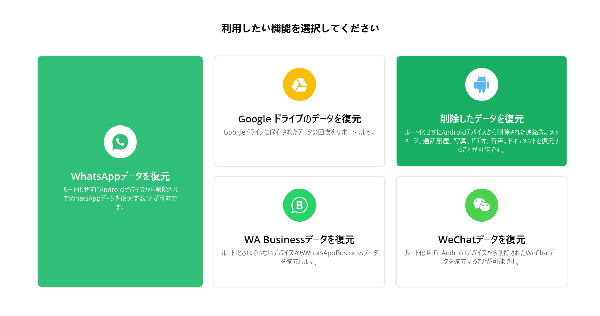
ノート:WhatsAppデータ或はWechatデータをSDカードに保存し、しかも、WhatsApp履歴或はWechat履歴を復元したいなら、「WhatsAppデータ復元」或は「Wechatデータ復元」を選択してタップしてください。「失ったデータを復元」をタップしないでください。
ステップ2:オリジナルUSBケーブルを利用してAndroidスマホをパソコンにプラグインします。プロセス全過程中にAndroidスマホの接続を切断しないでください。
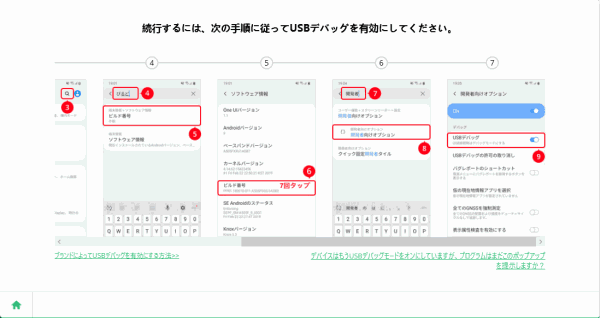
ステップ3:SDカードから復元したいデータタイプを選択します。データをスキャンアウトする為に必要な時間は選択されるデータに基づいて決定します。
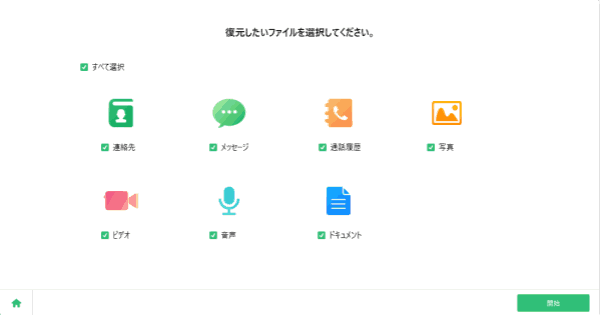
これは、SDカードをAndroidスマホにプラグインしている場合のAndroid SDカード復元ソフトウェアです。SDカードだけがある場合、或はAndroidスマホがない場合、或はAndroidスマホがSDカードに適用できない場合、方法3をご確認ください。EelPhone データ復元を利用してSDカードからデータを直接に復元しましょう。
方法3:Windows/MACでマイクロSDカードから消えたデータを復元します
EelPhone データ復元はデータ復元ツールであり、Windows/MACの全てのデータを復元することができます。パソコンにSDカードリーダーをプラグインしたら、ツールはSDカードのデータをスキャンします。勿論、SDカードの消えたデータのスキャンアウトも復元も完成できます。
注意事項:SDカードリーダーをご用意ください。こうすると、スマホデバイスなしでSDカードをパソコンに接続することができます。
ステップ1:パソコンの操作システムに基づき、Windows版或はMAC版のEelPhone データ復元をパソコンにダウンロードします。パソコンにツールをインストールして立ち上げます。その同時、パソコンにSDカードリーダーをプラグインします。
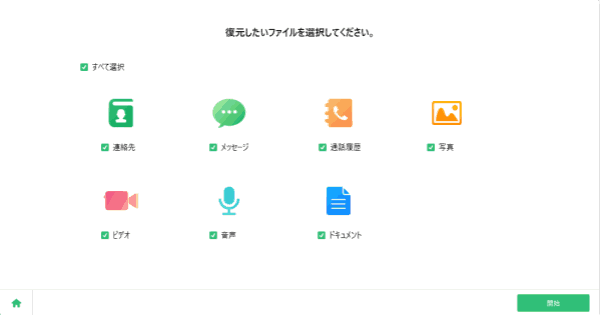
ステップ2:復元データタイプ選択インタフェースに、「リムーバブルドライブ」をタップしてSDカードリーダーを選択します。その後、「スキャン」ボタンをタップし、SDカードを深くスキャンします。
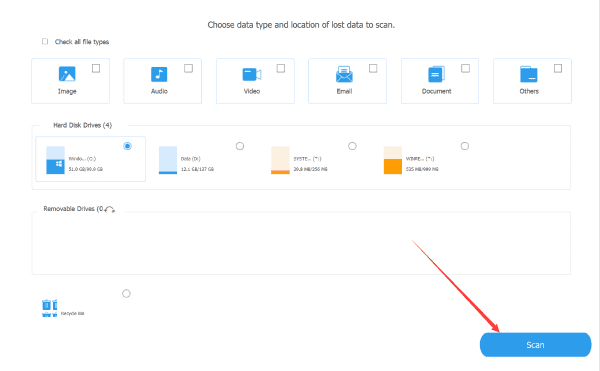
ステップ3:スキャンニングプロセス過程中に、パソコンからSDカードリーダーを抜かないでください。標準スキャンニングモードで欲しいデータをスキャンアウトできないなら、深くスキャンニングモードを利用してSDカードをもう一度スキャンしてください。
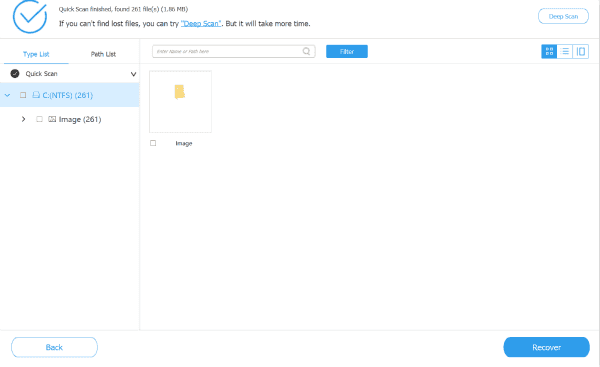
ステップ4:スキャンニング結果から全ての使用可能なデータをプレビューすることができます。その後、データを選択して「復元」ボタンをタップすればいいです。こうすると、SDカードから消えたデータを復元することも完成できます。
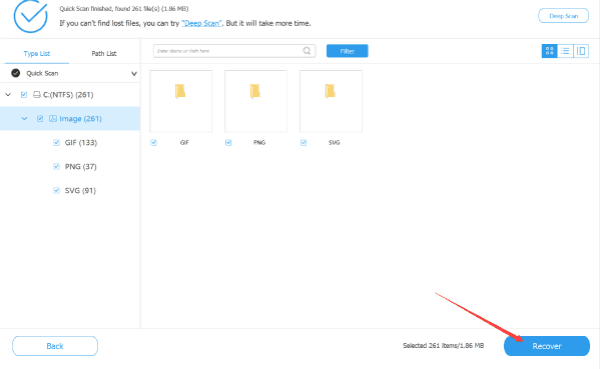
EelPhone Androidデータ復元もEelPhone データ復元も、SDカードからデータを復元だけではなくて、その他のデータタイプを選択して復元することもできます。また、バックアップファイルは相変わらずSDカードフォーマットから画像を復元する最もいい方法ですので、SDカードデータを定期的にバックアップしてください。そして、AndroidスマホのSDカードがフルでしたら、SDカードからデータを削除しないでください。新しいSDカードで取り換えればいいです。

好み
 ご評価をいただいて誠にありがとうございました
ご評価をいただいて誠にありがとうございました




